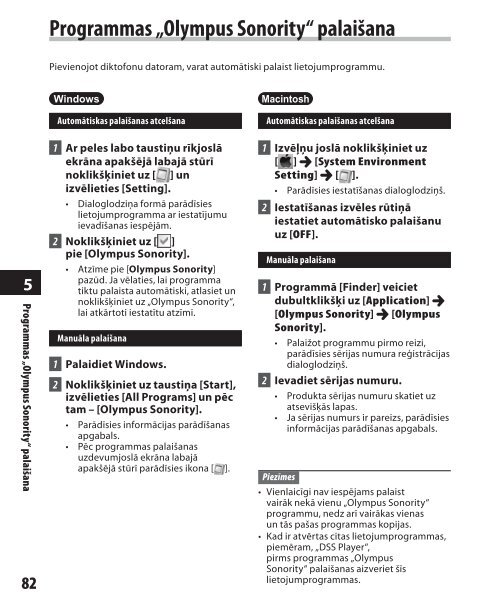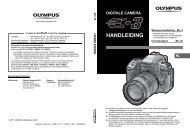DETALIZÄTA INSTRUKCIJA DIGITÄLAIS DIKTOFONS - Olympus
DETALIZÄTA INSTRUKCIJA DIGITÄLAIS DIKTOFONS - Olympus
DETALIZÄTA INSTRUKCIJA DIGITÄLAIS DIKTOFONS - Olympus
Create successful ePaper yourself
Turn your PDF publications into a flip-book with our unique Google optimized e-Paper software.
Programmas „<strong>Olympus</strong> Sonority“ palaišana<br />
Pievienojot diktofonu datoram, varat automātiski palaist lietojumprogrammu.<br />
5<br />
Programmas „<strong>Olympus</strong> Sonority“ palaišana<br />
82<br />
Windows<br />
Automātiskas palaišanas atcelšana<br />
1 Ar peles labo taustiņu rīkjoslā<br />
ekrāna apakšējā labajā stūrī<br />
noklikšķiniet uz [ ] un<br />
izvēlieties [Setting].<br />
• Dialoglodziņa formā parādīsies<br />
lietojumprogramma ar iestatījumu<br />
ievadīšanas iespējām.<br />
2 Noklikšķiniet uz [ ]<br />
pie [<strong>Olympus</strong> Sonority].<br />
• Atzīme pie [<strong>Olympus</strong> Sonority]<br />
pazūd. Ja vēlaties, lai programma<br />
tiktu palaista automātiski, atlasiet un<br />
noklikšķiniet uz „<strong>Olympus</strong> Sonority“,<br />
lai atkārtoti iestatītu atzīmi.<br />
Manuāla palaišana<br />
1 Palaidiet Windows.<br />
2 Noklikšķiniet uz taustiņa [Start],<br />
izvēlieties [All Programs] un pēc<br />
tam – [<strong>Olympus</strong> Sonority].<br />
• Parādīsies informācijas parādīšanas<br />
apgabals.<br />
• Pēc programmas palaišanas<br />
uzdevumjoslā ekrāna labajā<br />
apakšējā stūrī parādīsies ikona [ ].<br />
Macintosh<br />
Automātiskas palaišanas atcelšana<br />
1 Izvēļņu joslā noklikšķiniet uz<br />
[ ] { [System Environment<br />
Setting] { [ ].<br />
• Parādīsies iestatīšanas dialoglodziņš.<br />
2 Iestatīšanas izvēles rūtiņā<br />
iestatiet automātisko palaišanu<br />
uz [OFF].<br />
Manuāla palaišana<br />
1 Programmā [Finder] veiciet<br />
dubultklikšķi uz [Application] {<br />
[<strong>Olympus</strong> Sonority] { [<strong>Olympus</strong><br />
Sonority].<br />
• Palaižot programmu pirmo reizi,<br />
parādīsies sērijas numura reģistrācijas<br />
dialoglodziņš.<br />
2 Ievadiet sērijas numuru.<br />
• Produkta sērijas numuru skatiet uz<br />
atsevišķās lapas.<br />
• Ja sērijas numurs ir pareizs, parādīsies<br />
informācijas parādīšanas apgabals.<br />
Piezīmes<br />
• Vienlaicīgi nav iespējams palaist<br />
vairāk nekā vienu „<strong>Olympus</strong> Sonority“<br />
programmu, nedz arī vairākas vienas<br />
un tās pašas programmas kopijas.<br />
• Kad ir atvērtas citas lietojumprogrammas,<br />
piemēram, „DSS Player“,<br />
pirms programmas „<strong>Olympus</strong><br />
Sonority“ palaišanas aizveriet šīs<br />
lietojumprogrammas.